Procédure de mise à niveau d'un environnement d'initialisation
Vous pouvez mettre à niveau un environnement d'initialisation après l'avoir créé. Cette mise à niveau peut inclure la mise en place de volumes RAID-1 pour n'importe quel système de fichiers. Par ailleurs, l'environnement d'initialisation peut comporter des zones non globales. Cette procédure n'a aucune incidence sur les fichiers de l’environnement d'initialisation actif. Vous pouvez, quand vous le souhaitez, activer le nouvel environnement d'initialisation qui devient alors l'environnement d'initialisation actif.
Remarque –
À partir de la version Oracle Solaris 10 9/10, la fonction d'enregistrement automatique a un impact sur le processus de mise à niveau. Pour plus d'informations, reportez-vous à la section Impact de l'enregistrement automatique sur les mises à niveau Live Upgrade.
|
Pour consulter les procédures de mise à niveau d'un environnement d'initialisation pour les systèmes de fichiers UFS |
Chapitre 5Procédure de mise à niveau avec Solaris Live Upgrade – Tâches |
|
Pour un exemple de mise à niveau d'un environnement d'initialisation avec un système de fichiers de volume RAID–1 pour les systèmes de fichiers UFS |
Exemple de séparation et de mise à niveau d'une face d'un volume RAID-1 (miroir) |
|
Pour consulter les procédures de mise à niveau d'un environnement d'initialisation comportant des zones non globales pour les systèmes de fichiers UFS | |
|
Pour la mise à niveau de systèmes de fichiers ZFS ou la migration vers un système de fichiers ZFS |
La Figure 2–7 représente la mise à niveau d'un environnement d'initialisation inactif.
Figure 2–7 Mise à niveau d'un environnement d'initialisation inactif
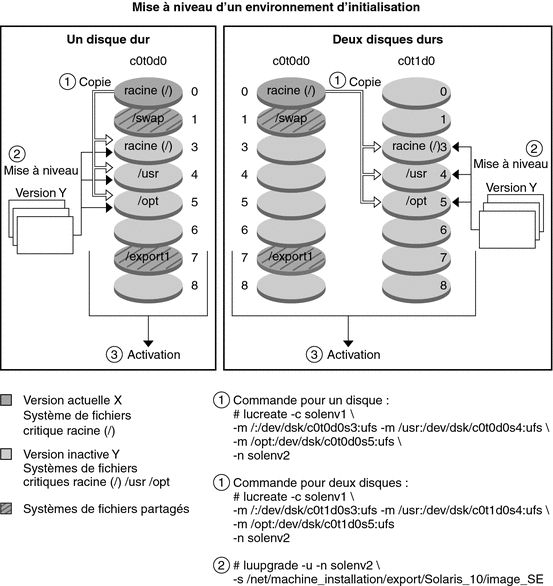
Plutôt que d'effectuer une mise à niveau, vous pouvez installer une archive Solaris Flash dans votre environnement d'initialisation. La fonction d'installation de Solaris Flash vous permet de créer une installation de référence du système d'exploitation Solaris sur un système, appelé système maître. Vous pouvez ensuite copier cette installation sur plusieurs systèmes, appelés « systèmes clone ». Dans ce cas, l'environnement d'initialisation inactif est un clone. Lorsque vous installez l'archive Solaris Flash sur un système, cette dernière remplace tous les fichiers des environnements d'initialisation existants, comme s'il s'agissait d'une installation initiale.
Pour consulter les procédures d'installation d'une archive Solaris Flash, reportez-vous à la section Installation d'archives Solaris Flash sur un environnement d'initialisation.
Les illustrations ci-après décrivent l'installatioin d'une archive Solaris Flash sur un environnement d'initialisation inactif. La Figure 2–8 représente un système composé d'un seul disque dur. La Figure 2–9 représente un système composé de deux disques durs.
Figure 2–8 Installation d'une archive Solaris Flash sur un seul disque
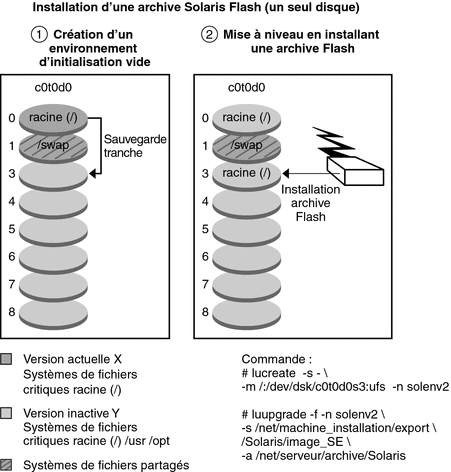
Figure 2–9 Installation d'une archive Solaris Flash sur deux disques
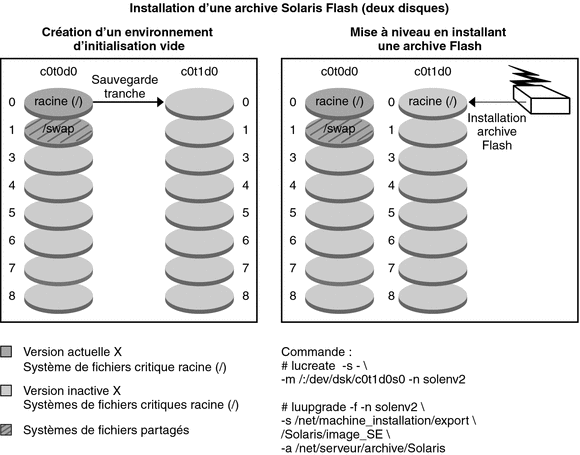
Impact de l'enregistrement automatique sur les mises à niveau Live Upgrade
À partir de la version Oracle Solaris 10 9/10, la fonction d'enregistrement automatique a un impact sur le processus de mise à niveau.
Enregistrement automatique
Lorsque vous installez ou mettez à niveau un système, les données de configuration relatives à ce système sont, au redémarrage, automatiquement communiquées au système d'enregistrement de produits Oracle par le biais de la technologie d'étiquette de service existante. Ces données d'étiquette de service relatives à votre système sont utilisées, par exemple, pour aider Oracle à améliorer le support et les services à la clientèle. Vous pouvez utiliser les mêmes données de configuration pour créer et gérer votre propre inventaire des systèmes.
Pour plus d'informations sur l'enregistrement automatique, reportez-vous à la section Nouveautés de la version Oracle Solaris 10 9/10 pour l’installation du Guide d’installation Oracle Solaris 10 9/10 : planification d’installations et de mises à niveau.
Quand est-ce que l'enregistrement automatique a un impact sur les mises à niveau Live Upgrade ?
La fonction d'enregistrement automatique n'a aucun impact sur les mises à niveau Live Upgrade, à moins que vous ne mettiez à niveau un système en installant Oracle Solaris 10 9/10 ou une version plus récente.
L'enregistrement automatique ne modifie en rien les procédures de mise à niveau Live Upgrade.
-
Installation d'une archive Solaris Flash
-
Ajout ou suppression de patchs ou de packages
-
Test d'un profil
-
Vérification de l'intégrité d'un package
Lorsque vous mettez à niveau un système en installant Oracle Solaris 10 9/10 ou une version plus récente (et uniquement dans ce cas), vous devez créer un fichier de configuration d'enregistrement automatique. Ensuite, lorsque vous mettez à niveau ce système, vous devez utiliser l'option -k dans la commande luupgrade -u, en pointant vers ce fichier de configuration. comme cela est décrit dans la procédure suivante.
 Comment fournir les informations d'enregistrement automatique au cours d'une mise à niveau
Comment fournir les informations d'enregistrement automatique au cours d'une mise à niveau
Lorsque vous mettez à niveau un système en installant Oracle Solaris 10 9/10 ou une version plus récente (et uniquement dans ce cas), appliquez cette procédure pour fournir les informations d'enregistrement automatique au cours de la mise à niveau.
-
Dans un éditeur de texte, créez un fichier de configuration contenant vos informations d'identification de support, ainsi que les informations relatives à votre proxy, le cas échéant.
Ce fichier est formaté en tant que liste de paires mots-clés/valeurs. Ajoutez au fichier les valeurs et les mots-clés au format suivant :
http_proxy=Proxy-Server-Host-Name http_proxy_port=Proxy-Server-Port-Number http_proxy_user=HTTP-Proxy-User-Name http_proxy_pw=HTTP-Proxy-Password oracle_user=My-Oracle-Support-User-Name oracle_pw=My-Oracle-Support-Password
Remarque –Respectez ces règles de formatage.
-
Les mots de passe doivent être constitués de texte brut et non chiffré.
-
L'ordre des mots-clés n'a pas d'importance.
-
Si vous ne spécifiez aucune valeur, tous les mots-clés peuvent être ignorés. Vous pouvez également conserver le mot-clé tout en laissant sa valeur vide.
Remarque –Si vous n'ajoutez aucune information d'identification de support, l'enregistrement sera anonyme.
-
Les espaces contenus dans le fichier n'ont aucune importance, à moins que la valeur à entrer ne doive comporter un espace. Seules les valeurs http_proxy_user et http_proxy_pw peuvent contenir un espace.
-
La valeur oracle_pw ne doit contenir aucun espace.
Voyez l'exemple suivant :
http_proxy= webcache.central.example.COM http_proxy_port=8080 http_proxy_user=webuser http_proxy_pw=secret1 oracle_user=joe.smith@example.com oracle_pw=csdfl2442IJS
-
-
Enregistrez le fichier.
-
Exécutez la commande luupgrade -u -k /path/filename. Ajoutez également toute autre option de commande luupgrade standard nécessaire à cette mise à niveau.
 Comment désactiver l'enregistrement automatique au cours d'une mise à niveau
Comment désactiver l'enregistrement automatique au cours d'une mise à niveau
-
Créez ou vérifiez le contenu du fichier de configuration, comme l'expliquent les instructions précédentes. Pour désactiver l'enregistrement automatique, ce fichier de configuration doit contenir uniquement la ligne suivante :
autoreg=disable
-
Enregistrez le fichier.
-
Exécutez la commande luupgrade -u -k /path/filename. Ajoutez également toute autre option de commande luupgrade standard nécessaire à cette mise à niveau.
-
Facultatif : lorsque la mise à niveau Live Upgrade est terminée, assurez-vous que la fonction d'enregistrement automatique est désactivée, comme suit :
# regadm status Solaris Auto-Registration is currently disabled
- © 2010, Oracle Corporation and/or its affiliates
